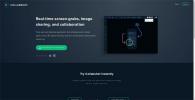Sådan konfigureres RetroShare på Linux
RetroShare er et decentraliseret, krypteret kommunikationsnetværk. Det har et sikkert instant messaging-værktøj, fildelingsevner, chatgrupper og endda sit eget e-mail-system. Appen er designet til at beskytte dit privatliv, så du kan kommunikere med venner og familie uden frygt for, at regeringer eller virksomheder spionerer på dine data. I denne vejledning gennemgår vi, hvordan du indstiller RetroShare på Linux.
Vi dækker Linux-platformen i denne tutorial om RetroShare. Når det er sagt, fungerer RetroShare også på Mac OS, Windows, Android og endda FreeBSD. Klik på for at få flere oplysninger om det til ikke-Linux-platforme her.
Bemærk: RetroShare er decentraliseret og privat. Overvej imidlertid at køre RetroShare-appen sammen med Tor på Linux for øget sikkerhed. For information om, hvordan du indstiller Tor på Linux, gå til det officielle websted.
Installation af RetroShare på Linux
RetroShare-applikationen understøttes ikke officielt af noget moderne Linux-operativsystem. Som et resultat skal du manuelt installere programmet, før du logger ind på netværket.
For at starte installationen skal du åbne et terminalvindue på Linux-skrivebordet. Følg derefter instruktionerne på kommandolinjen, der er beskrevet nedenfor, der svarer til det operativsystem, du i øjeblikket bruger.
Ubuntu
For at starte installationen på Ubuntu skal du kilde / etc / os-release.
kilde / etc / os-release
Brug derefter wget kommando til at downloade frigørelsesnøglen til dit system.
wget -qO - https://download.opensuse.org/repositories/network:/retroshare/xUbuntu_${VERSION_ID}/Release.key | sudo apt-key tilføj -
Føj RetroShare-softwarelageret til Ubuntu.
sudo sh -c "ekko" deb https://download.opensuse.org/repositories/network:/retroshare/xUbuntu_${VERSION_ID}/ / '> /etc/apt/sources.list.d/retroshare_OBS.list "
Opdater Ubuntu for at gøre det nye RetroShare-softwarelager brugbart.
sudo apt opdatering
Til sidst installerer RetroShare på dit system.
sudo apt installere retroshare
Debian
Til, start, brug wget kommando til at downloade RetroShare-nøglefilen til Debian.
wget -qO - http://download.opensuse.org/repositories/network: retroshare / Debian _ $ {DEBIAN_VERSION} /Release.key | sudo apt-key tilføj -
Derefter skal du tilføje RetroShare-softwarelageret til systemet.
sudo sh -c "ekko" deb http://download.opensuse.org/repositories/network:/retroshare/Debian_${DEBIAN_VERSION}/ / '> /etc/apt/sources.list.d/retroshare.list "
Kør opdatering kommando til at gøre det nye RetroShare-arkiv anvendeligt.
sudo apt-get-opdatering
Endelig skal du installere RetroShare-programmet på Debian.
sudo apt-get install retroshare
Arch Linux
RetroShare er i AUR. Indtast kommandoerne nedenfor for at få det til at fungere.
sudo pacman -S git base-devel git klon https://aur.archlinux.org/trizen.git. cd-trizen. makepkg -ri trizen -S retroshare
Fedora
Brug for at få RetroShare, der arbejder på Fedora Linux? Start med at tilføje RetroShare-softwarelageret til dit system med DNF kommando.
sudo dnf config-manager --add-repo = https://download.opensuse.org/repositories/network:/retroshare/Fedora_$(rpm -E% fedora) / netværk: retroshare.repo
Når du har tilføjet det nye RetroShare-softwarelager, skal du bruge dnf installation kommando for at få RetroShare til at fungere.
sudo dnf installere retroshare
OpenSUSE
Har du brug for at få RetroShare til at arbejde med OpenSUSE? Start med at tilføje RetroShare-depotet via Zypper med kommandoen herunder.
zypper addrepo -f https://download.opensuse.org/repositories/network:/retroshare/openSUSE_Tumbleweed/ retroshare
Kør derefter zypper opdatering kommando.
sudo zypper opdatering
Endelig skal du installere RetroShare
sudo zypper installere retroshare
AppImage
RetroShare er tilgængelig som en AppImage for dem, der ikke har operativsystemer officielt understøttet. For at få det, skal du indtaste kommandoerne nedenfor.
wget https://download.opensuse.org/repositories/network:/retroshare/AppImage/retroshare-gui-latest-x86_64.AppImage chmod + x retroshare-gui-recent-x86_64.AppImage
Kør appen med:
./retroshare-gui-latest-x86_64.AppImage
Eller dobbeltklik på RetroShare AppImage i Linux filhåndtering.
Opsætning af RetroShare
Start appen på din computer for at starte installationsprocessen for RetroShare. For at starte RetroShare skal du søge efter det i din app-menu. Det er også muligt at starte RetroShare med hurtigstarteren (Alt + F2) ved at indtaste retroshare.
Når RetroShare-applikationen er åben og klar til brug, skal du følge trin-for-trin-instruktionerne, der er beskrevet nedenfor for at lære, hvordan du får RetroShare i gang på Linux.
Trin 1: Du skal oprette en ny RetroShare-knude for at bruge applikationen. For at starte oprettelsesprocessen skal du finde boksen "Brugernavn" og indtaste et nyt brugernavn.

Trin 2: Når du har skrevet et nyt brugernavn til din nye RetroShare-node, skal du finde "Adgangskode" -boksen og klikke på det med musen. Skriv derfra den nye adgangskode i boksen “Adgangskode”. Sørg for at bruge en sikker adgangskode, men sørg for, at adgangskoden er mindeværdig, da du har brug for den for at logge ind på din RetroShare-knude.

Trin 3: Skriv din RetroShare adgangskode ud i boksen "Adgangskode igen" for at bekræfte det.

Trin 4: Flyt musen rundt, indtil den sidste boks har et grønt markering ved siden af. Du skal flytte musen for at generere nok data til, at din node kan bruges. Vil du have en rigtig sikker RetroShare-knude? Flyt musen rundt, indtil den sidste boks er 100%.

Trin 5: Klik på “GO” -knappen for at logge ind i din nye RetroShare-knude.

Tilføjelse af venner
For at bruge RetroShare skal du kende andre, der bruger det, så du kan få adgang til deres knudepunkter. For at gøre dette skal du finde knappen "Folk" og klikke på den. Derefter skal du udfylde din vens nodeinfo for at oprette forbindelse.

Når dine venner er tilsluttet, kan du tale med dem ved at klikke på "Chat" eller "Mail." Du kan også sende dem filer med "Filer."
Søge
Seneste Indlæg
Sådan opretter du billed- / billedcollage fra dine fotos med formcollage
Form collage er et gratis værktøj på tværs af platforme, der lader ...
Sådan opgraderes til Linux Mint 19
Linux Mint 19 kom for nylig ud, og det har folk meget begejstrede f...
De 6 bedste skærmbilleder til Linux
En stor ting ved Linux-skrivebordsmiljøer er skærmbillede værktøjer...